Là một người dùng Windows lâu năm, việc liên tục điều chỉnh các cài đặt để giảm bớt sự khó chịu, quản lý tệp tin hiệu quả hơn và nâng cao năng suất là điều không thể tránh khỏi. Tuy nhiên, việc thực hiện những thay đổi cụ thể trên Windows thông qua giao diện đồ họa (GUI) thường tốn rất nhiều bước và thời gian. Đây chính là lúc Sophia Script phát huy giá trị – một module PowerShell mạnh mẽ, được cung cấp miễn phí trên GitHub, cho phép bạn tinh chỉnh Windows một cách dễ dàng và nhanh chóng ngay từ giao diện dòng lệnh (CLI). Công cụ này đã giúp tôi tiết kiệm vô số thời gian và cải thiện đáng kể hiệu suất làm việc.
Module này tự hào sở hữu hơn 150 chức năng và được cập nhật thường xuyên, đảm bảo tính tương thích và hiệu quả. Mặc dù hoạt động chủ yếu từ CLI, nhưng sau khi khởi chạy, Sophia Script sẽ hiển thị các tùy chọn dựa trên GUI, giúp người dùng dễ dàng thiết lập các tác vụ định kỳ (vốn mất rất nhiều thời gian nếu làm thủ công), quản lý cài đặt telemetry, gỡ cài đặt OneDrive đúng cách, và nhiều hơn nữa. Khi bạn chọn một hộp để lên lịch tác vụ, bạn có thể chọn nhiều tùy chọn cùng lúc và script sẽ tự động thực hiện tất cả, giúp tiết kiệm đáng kể thời gian và nâng cao năng suất của bạn.
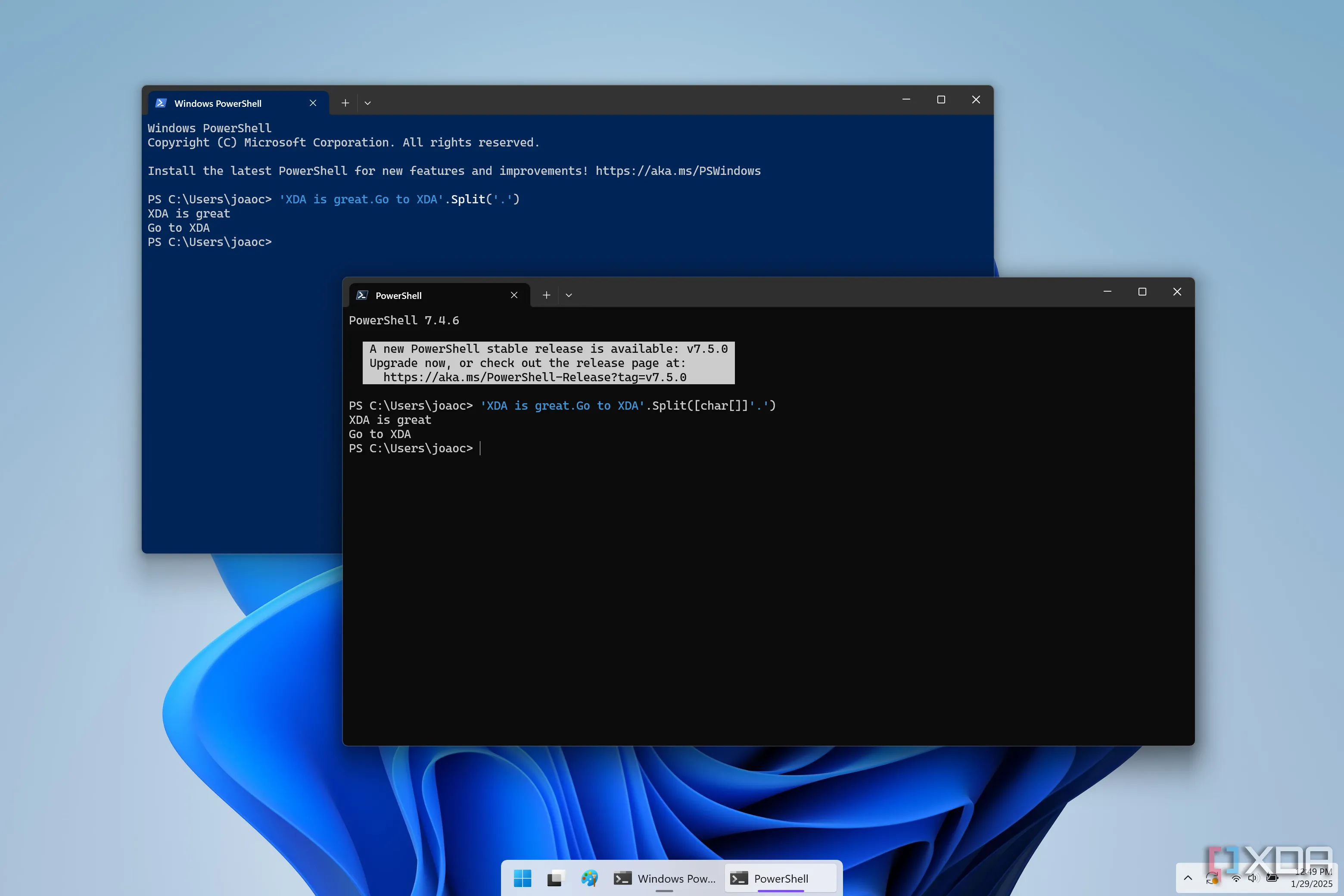 Giao diện PowerShell và Windows PowerShell minh họa môi trường CLI
Giao diện PowerShell và Windows PowerShell minh họa môi trường CLI
Sophia Script: Công Cụ Tối Ưu Windows Mạnh Mẽ và Đa Năng
Bất kỳ người dùng Windows nào cũng biết rằng khi có một PC mới hoặc cài đặt lại hệ điều hành sạch sẽ, có rất nhiều cài đặt và tinh chỉnh cần thực hiện. Công việc này vẫn tiếp diễn trong quá trình sử dụng để hệ thống phù hợp với quy trình làm việc của bạn. Module CLI Sophia Script chính là giải pháp giúp Windows hoạt động theo ý bạn, chứ không phải ngược lại.
Sau khi khởi chạy, Sophia Script sẽ hiển thị các màn hình tùy chọn để bạn có thể kiểm soát lại Windows. Nó bao gồm các tập lệnh mạnh mẽ mà bạn có thể chạy để thay đổi nhiều cài đặt cùng lúc, như bật hoặc tắt System Restore, thiết lập Optional Features, cấu hình cài đặt PowerShell, và nhiều hơn nữa. Script cũng cho phép bạn đặt vị trí thư mục hệ thống mặc định cho Pictures, Documents, Music và các thư mục khác, là cơ hội tốt để thay đổi vị trí ổ đĩa của những thư mục này. Tất cả những thao tác này đều được thực hiện từ giao diện dòng lệnh (CLI), với các màn hình tùy chọn xuất hiện trong quá trình chạy script.
 Cửa sổ ứng dụng Terminal, đại diện cho giao diện dòng lệnh CLI
Cửa sổ ứng dụng Terminal, đại diện cho giao diện dòng lệnh CLI
Trải Nghiệm Sử Dụng Đơn Giản và Tiện Lợi
Việc chạy Sophia Script vô cùng đơn giản. Bạn chỉ cần mở tệp PS1 chính trong Notepad++ (để có kết quả tốt nhất), thay đổi thư mục và chạy lệnh thứ hai mà bạn có thể sao chép từ trang GitHub để thực thi Sophia. Tất cả các hướng dẫn đều có trên trang và một video hướng dẫn cũng được cung cấp nếu cần. Mặc dù video có từ năm 2021, tôi vẫn nhanh chóng tìm ra cách làm và khắc phục những điểm không nhất quán. Điều quan trọng cần lưu ý là khi bạn có mã Sophia trong Notepad++, bạn phải thêm hoặc thay thế mã bằng dấu hashtag (#) bên cạnh tập lệnh, tùy thuộc vào việc bạn muốn chạy nó hay không.
Ngoài ra, một số cài đặt được tối ưu cho Windows 10, nhưng bạn hoàn toàn có thể chọn hoặc bỏ chọn những gì mình muốn. Một khi script bắt đầu chạy, việc bạn cần làm chỉ là lựa chọn các cài đặt hệ thống để “làm mới” Windows. Bạn có thể chọn hộp kiểm trên các cài đặt cụ thể để áp dụng hành động cho tất cả người dùng, điều này giúp tiết kiệm thời gian đáng kể vì bạn không cần phải quay lại và chạy lại script trên từng tài khoản người dùng. Cũng cần lưu ý rằng các mục bạn thấy sẽ khác nhau tùy thuộc vào những gì bạn đã cài đặt trên mỗi hệ thống cụ thể. Sau khi chạy Sophia và thực hiện các thay đổi, hãy khởi động lại hệ thống để hoàn tất quá trình.
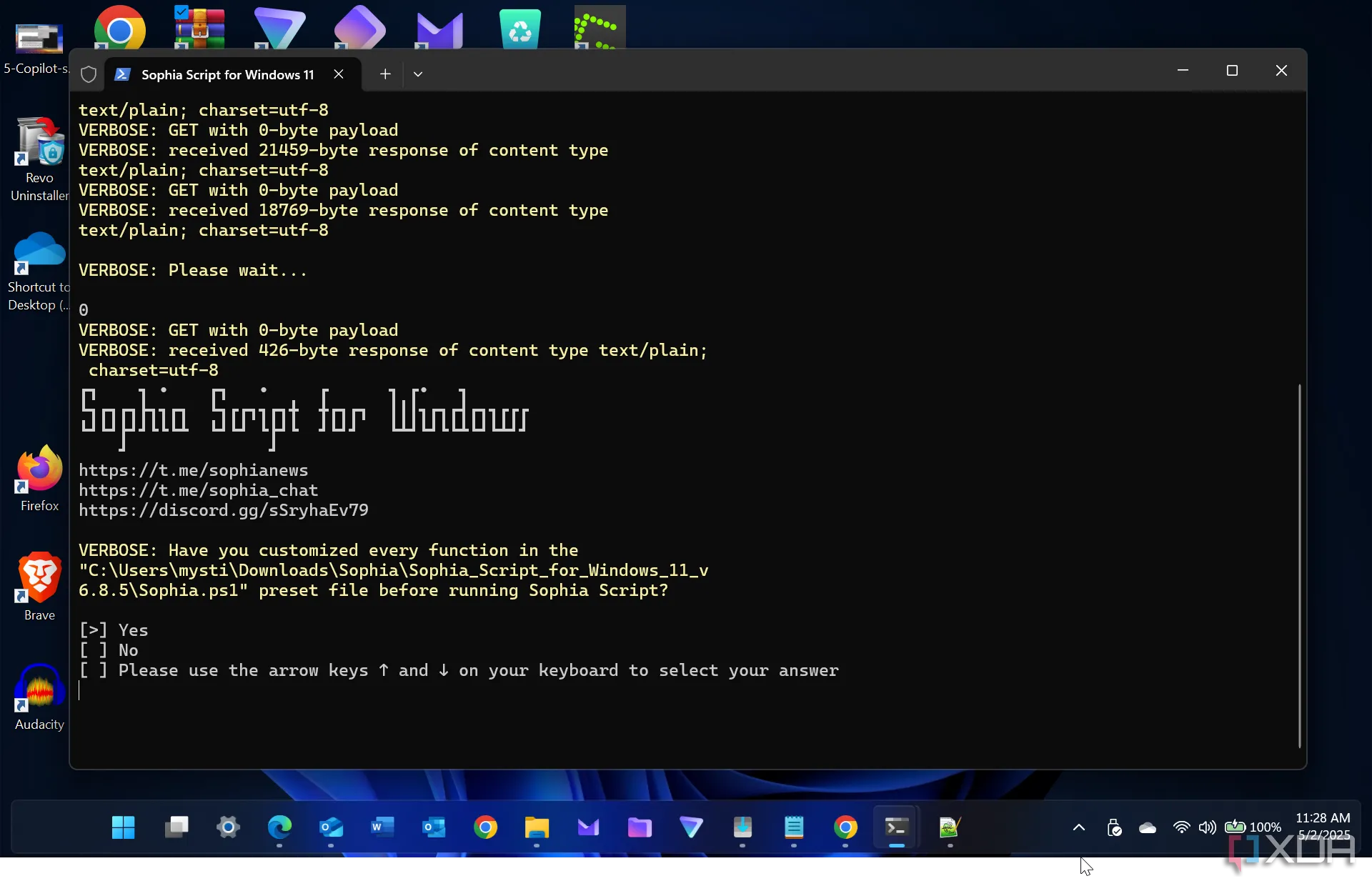 Hình ảnh Sophia Script đang chạy trong Windows Terminal với các tùy chọn tinh chỉnh
Hình ảnh Sophia Script đang chạy trong Windows Terminal với các tùy chọn tinh chỉnh
Giá Trị Vượt Trội Của Sophia Script
Sophia Script giúp loại bỏ phần lớn công việc cấu hình Windows cho một PC mới hoặc một bản cài đặt hệ điều hành sạch. Tôi cũng đã có thể sử dụng nó sau một thời gian khi muốn thay đổi điều gì đó trên hệ thống của mình. Đây là một module CLI cực kỳ hữu ích mà tôi sẽ giữ trong hộp công cụ của mình để sử dụng khi thiết lập các PC mới hoặc máy tính cá nhân, vì nó tiết kiệm rất nhiều thời gian trong việc loại bỏ các bloatware và những thứ rác rưởi không cần thiết.
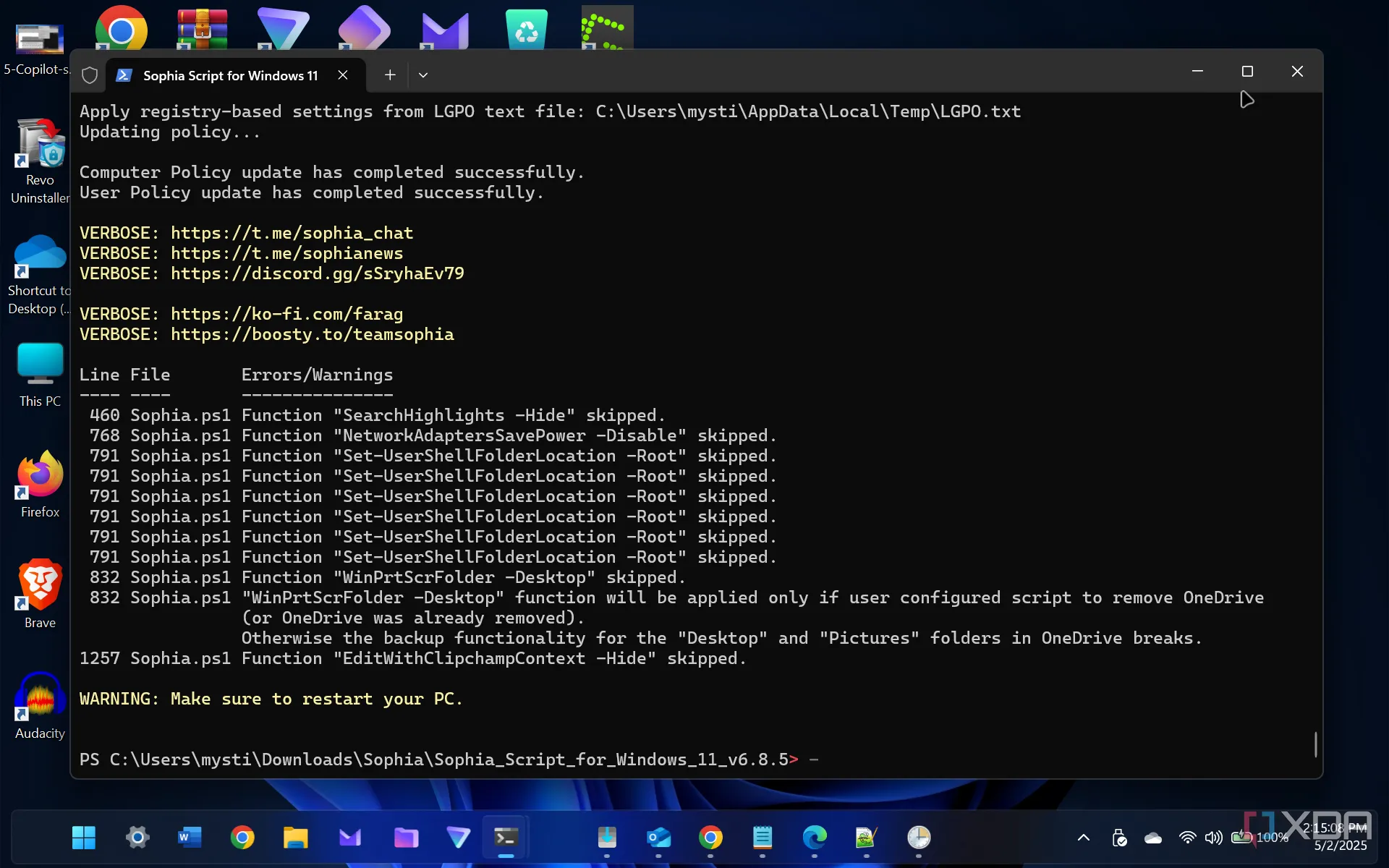 Thông báo yêu cầu khởi động lại Windows để các thay đổi của Sophia Script có hiệu lực
Thông báo yêu cầu khởi động lại Windows để các thay đổi của Sophia Script có hiệu lực
Tùy Chỉnh Windows 11 Nhanh Chóng và Hiệu Quả
Việc kiểm tra module PowerShell Sophia Script để thực hiện các thay đổi cụ thể trên Windows một cách nhanh chóng là một lựa chọn đáng giá. Lần đầu tiên chạy Sophia, tôi mất khoảng 20 phút vì không chắc chắn về tất cả những gì nó cung cấp. Nhưng khi chạy lại, quá trình này trở nên dễ dàng hơn nhiều. Giờ đây, module này giúp tôi tiết kiệm rất nhiều thời gian.
Không chỉ vì tôi có thể chọn chính xác phần cụ thể mà mình muốn chạy, mà tôi còn không phải lãng phí thời gian xử lý giao diện người dùng rườm rà của Windows. Tất cả người dùng Windows đều phải thừa nhận rằng giao diện người dùng vẫn còn khá phức tạp trong Windows 11. Ví dụ, có lý do tại sao lại có nhiều giải pháp thay thế File Explorer như XYplorer với giao diện hai bảng điều khiển.
Một phần của Sophia mà tôi đặc biệt đánh giá cao là khả năng gỡ cài đặt các ứng dụng của Microsoft, bao gồm cả Copilot, vốn thường “len lỏi” vào các ứng dụng khác. Tuy nhiên, script chỉ gỡ bỏ ứng dụng Copilot lõi của Windows chứ không phải Copilot từ các ứng dụng riêng lẻ. Dù vậy, Sophia được cập nhật thường xuyên và khả năng này có thể sẽ được thêm vào trong tương lai. Thay vì phải gỡ cài đặt từng ứng dụng một cách thủ công, Sophia thực hiện tất cả cho tôi. Tôi chỉ cần chọn những ứng dụng mình không muốn, và script sẽ làm phần còn lại.
Với Sophia Script, tôi có thể tinh chỉnh Windows 11 để hoạt động hiệu quả hơn, và đáng chú ý là nó cũng hoạt động tốt trên Windows 10. Tôi đã chạy nó trên một hệ thống Windows 10 cũ hơn và có kết quả tương tự, tất cả đều rất tuyệt vời. Người tạo ra script, Farag2, cũng đang phát triển SophiApp 2.0, một phiên bản cung cấp giao diện GUI hoàn chỉnh để cải thiện Windows 11 nếu bạn không thoải mái với môi trường CLI. Tuy nhiên, Sophia Script hiện tại đã là sự kết hợp giữa CLI và một phần GUI, giúp nó dễ dàng chạy và sử dụng. Sau khi chạy Sophia, tôi có năm tác vụ đã được tạo lịch, tiết kiệm cho tôi ít nhất nửa giờ so với việc thiết lập chúng thông qua Task Scheduler. Sử dụng Sophia để lấy lại quyền kiểm soát Windows thực sự là một trải nghiệm thú vị.
Kết luận
Sophia Script là một công cụ mạnh mẽ và linh hoạt, giúp người dùng Windows tối ưu hóa hệ thống, tiết kiệm thời gian và tăng cường năng suất một cách đáng kể. Từ việc loại bỏ bloatware, quản lý các cài đặt phức tạp, cho đến tự động hóa các tác vụ định kỳ, Sophia Script đơn giản hóa mọi quy trình, mang lại trải nghiệm sử dụng Windows hiệu quả hơn. Với sự kết hợp giữa sức mạnh của giao diện dòng lệnh và sự tiện lợi của các tùy chọn đồ họa, Sophia Script xứng đáng là một công cụ không thể thiếu trong bộ sưu tập của mọi người dùng Windows muốn kiểm soát hoàn toàn hệ thống của mình. Hãy trải nghiệm Sophia Script ngay hôm nay và biến chiếc máy tính của bạn hoạt động theo cách bạn mong muốn! Bạn đã từng sử dụng Sophia Script để tối ưu Windows chưa? Hãy chia sẻ trải nghiệm và những mẹo hay của bạn trong phần bình luận bên dưới nhé!